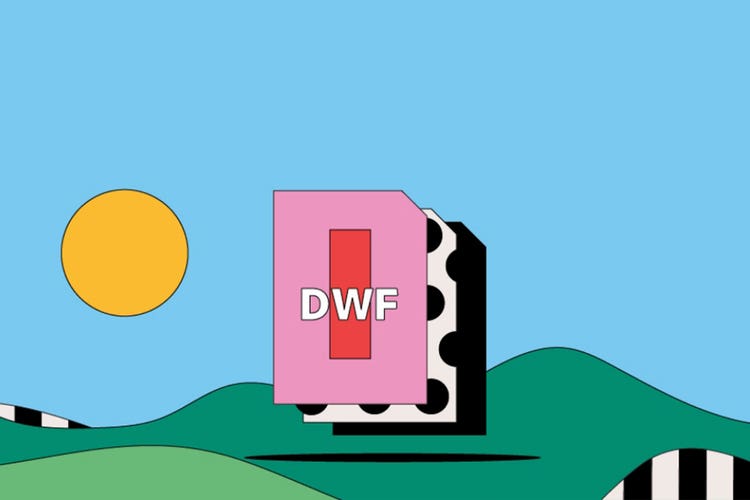Design
DWF-filer.
Mange designere velger DWF-filformatet for deling av 2D- og 3D-tegninger. Det støtter detaljert vektorgrafikk og tekst uten de store filstørrelsene som forbindes med DAK-filer (CAD-filer – Computer Aided Design-filer). Finn ut mer om DWF-formatets historie, fordeler og ulemper, og hvordan du oppretter og redigerer i formatet.
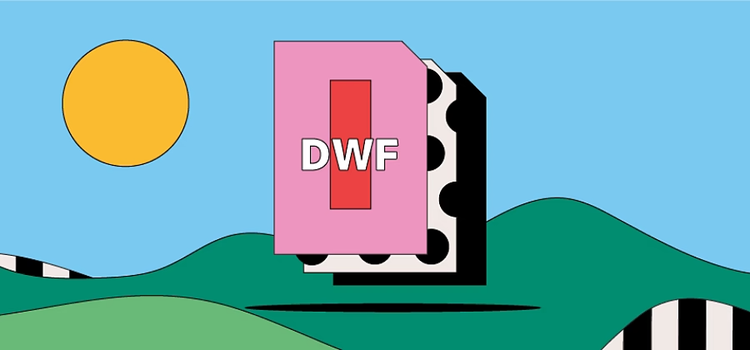
https://main--cc--adobecom.hlx.page/cc-shared/fragments/seo-articles/get-started-notification-blade
Hva er en DWF-fil?
DWF er en forkortelse for Design Web Format (DWF). Formatet gir designere og ingeniører mulighet til å dele DAK-tegninger, data, grafikk, tekst og 3D-modeller i en ZIP-komprimert fil.
I likhet med en PDF-fil er en DWF-fil fremfor alt lett tilgjengelig og standardisert. Du kan åpne, vise og merke den uten spesialiserte programmer. Du kan også velge hvilke deler av designarbeidet som skal deles, og hvilke som ikke skal. Dette er nyttig for konfidensiell designinformasjon, priser og pågående arbeid.
DWF-filer er vektorbaserte. Dette betyr at de er utviklet ved hjelp av matematiske formler i stedet for piksler. De viser intrikate detaljer uansett om du zoomer inn eller ut.
DWF-filens historie.
Formatet ble introdusert under navnet Drawing Web Format i 1995 og var en måte å dele designfiler (for eksempel DWG-filer) på. Tidligere var disse kun tilgjengelig på AutoCAD-systemer. DWF-filer ble opprinnelig opprettet utelukkende for AutoCAD-tegninger, men ble senere tilpasset for andre designprogrammer også. Det oppdaterte navnet, Design Web Format, viser til denne bredere bruken.
I dag er DWF-filene allsidige for både to- og tredimensjonale tegninger og modeller – noe som gjør dem til et praktisk samarbeidsverktøy i bransjer som spenner fra arkitektur til produktdesign.
Hva brukes DWF-filer til?
DWF-filer har ulike spesifikke bruksområder for ulike bransjer.
Komprimering og deling av designtegninger.
DWF-filer forenkler, reduserer og komprimerer DAK-filer, slik at de kan deles med folk som ikke nødvendigvis har spesialisert designprogramvare. Innholdskapere kan dele designarbeider med flere sider i én enkelt fil. Om nødvendig kan de også skjule visse designelementer.
Åpning og visning av designtegninger.
DWF-filer gir alle brukere mulighet til å vise tegninger i et åpent format. DWF-formatet inkluderer komplekse metadata fra det originale designarbeidet og kan også brukes til å legge til markeringer og kommentarer. Disse dataene kan deretter gjeninnføres for å konvertere DWF-filen tilbake til det opprinnelige formatet – dette gjør det til et nyttig verktøy for gjennomganger og samarbeid.
Fordeler og ulemper ved DWF-filer.
Det er mange fordeler og ulemper med DWF-formatet du bør vurdere før du bruker formatet.
Fordeler ved DWF-filer.
- Selv om DWF er en mindre og forenklet filtype, kan filene opprettholde en stor mengde metadata, skrifter, farger og bilder – blant annet 3D-modeller. Ulike brukere kan legge til kommentarer og markeringer og gjeninnføre det originale DAK-formatet om nødvendig.
- I motsetning til DWG er DWF et åpent format. Brukerne kan åpne og dele filene uten å betale lisensavgifter for DAK-programvare.
- Innholdsskapere kan skjule deler av designarbeidet og kun vise det de vil at mottakerne skal se.
Ulemper ved DWF-filer.
DWF-filer er mye lettere tilgjengelig enn DWG-filer, men du trenger likevel et bestemt visningsprogram for å åpne en DWF-fil. Alternativt kan du konvertere en DWF-fil til PDF-format med Adobe Acrobat.
Slik åpner og redigerer du en DWF-fil.
Følg disse enkle trinnene for å åpne en DWF-fil.
- Installer et kompatibelt program for å åpne en DWF-fil. Det finnes mange bestemte applikasjoner for dette.
- Pakk ut DWF-filene med et bestemt utpakkingsverktøy eller et som er forhåndsinstallert på datamaskinen. Denne prosessen avhenger av om du bruker Windows eller macOS – men krever sannsynligvis at du oppretter en ny filplassering på skrivebordet og velger alternativet for å pakke ut alle.
- Klikk på filen og velg Åpne i. Finn det DWF-kompatible visningsprogrammet og åpne filen.
- Rediger filen med kommentarer og markeringer.
Slik oppretter og redigerer du en DWF-fil.
Følg disse enkle trinnene for å opprette en DWF-fil i AutoCAD:
- Lagre DWF-filen.
- Klikk på Output > Export to DWF/PDF > Export > DWF.
- Skriv inn et filnavn i boksen Save to DWF og trykk på lagringsalternativet.
DWF-filer: vanlige spørsmål.
Følg disse enkle trinnene for å konvertere en DWF-fil til PDF-format:
- Åpne Adobe Acrobat. Klikk på Verktøy > Opprett PDF.
- Bruk Alternativer-menyen til å velge DWF-filen.
- Klikk på Opprett. DWF-filen konverteres da til PDF-format.
- Lagre PDF-filen på skrivebordet eller en annen plassering.
Alternativt kan du konvertere en DWF-fil til PDF-format på nettet med Adobe Acrobat.
Kan jeg åpne en DWF-fil i Illustrator?
Hvordan konverterer jeg en DWF-fil til DWG-format?
Følg disse enkle trinnene for å konvertere DWF-filen til DWG-format i AutoCAD:
- Åpne AutoCAD og lag en ny tegning.
- Bruk kommandoen DWFATTACH for å legge ved DWF-filen.
- Eksporter tegningen som en PDF-fil og lagre filen.
- Bruk kommandoen PDFIMPORT og importer den eksporterte filen.
- Når du blir bedt om det, velger du alternativet for import av PDF-filen som AutoCAD-geometri.